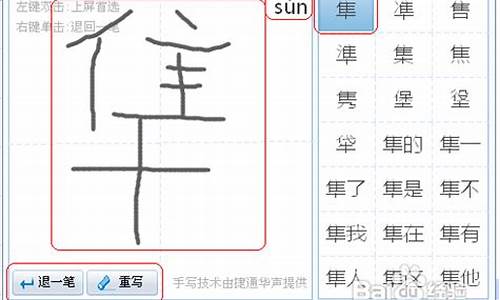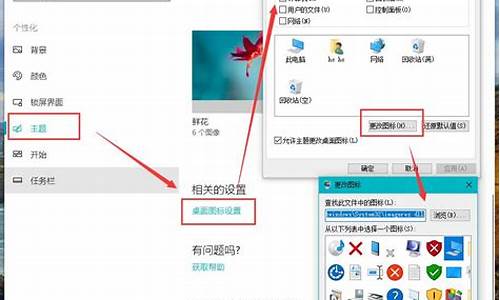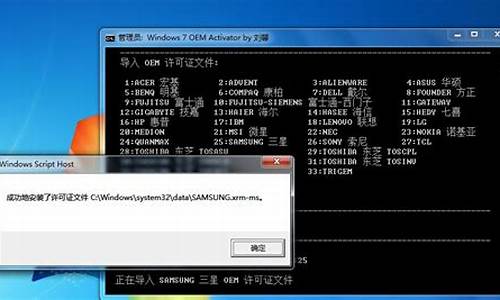您现在的位置是: 首页 > 计算机系统 计算机系统
u盘dos启动盘装xp系统_u盘做dos启动盘
佚名 2024-04-17 人已围观
简介u盘dos启动盘装xp系统_u盘做dos启动盘我很荣幸能够为大家解答关于u盘dos启动盘装xp系统的问题。这个问题集合囊括了u盘dos启动盘装xp系统的各个方面,我将从多个角度给出答案,以期能够满足您的需求。1.在xp中如何制作dos启动盘2.怎样制
我很荣幸能够为大家解答关于u盘dos启动盘装xp系统的问题。这个问题集合囊括了u盘dos启动盘装xp系统的各个方面,我将从多个角度给出答案,以期能够满足您的需求。
1.在xp中如何制作dos启动盘
2.怎样制作多合一WIN7+XP+DOS+PE多系统启动U盘
3.如何用u盘装xp系统
4.U盘DOS下安装xp
5.怎么把U盘做成DOS启动盘
6.ultraiso制作的U盘启动工具,装系统时DOS工具箱怎么装系统呢?

在xp中如何制作dos启动盘
万能DOS启动盘制作全攻略!(软盘+光盘+U盘+硬盘+NTFS+……)
写在前面的话:
DOS--老骥伏枥,志在千里。
DOS对从windows时代接触计算机的人来说,晦涩了一点,神秘了一点,遥远了一点,但这不能成为我们掌握DOS的绊脚石。学会些DOS知识会让你在电脑世界里玩的更痛快,面对棘手的问题的时候更加游刃有余。DOS不是万能的,但没有DOS是万万不能的。DOS已经很老了,但它还没到退休的年龄,windows还没有发展到可以完全脱离DOS这个阶段,很多windows下解决不了的问题,还是要回到dos下来解决的,我们拥有windows,但是我们还需要DOS……
DOS启动盘是目前我们最常用的DOS工具,附带的一些外部命令和工具会帮助你解决很多问题,本文就DOS启动盘的制作和使用为大家做详细描述,DOS版本为WIN98SE附带的DOS7.1。
首先说明一下各种操作系统启动到DOS的途径:
WIN9x系统:开机后按F8,选择第5项回车,可以进入系统自带的基本dos7.x环境。
2K/XP/2003:系统没有自带DOS,需要通过DOS启动盘或虚拟软驱来得到DOS环境。
本文共介绍了4种DOS启动盘的制作方法,4种启动盘中共同存在的基本程序文件说明如下:
ATTRIB.EXE 文件属性修改工具。
AUTOEXEC.BAT 开机自动执行批处理。
CONFIG.SYS 系统配置文件。
DELTREE.EXE 删除目录及内嵌文件。
DI1000DD.SYS USB设备驱动。
DOSKEY.COM DOSKEY,方便的命令行工具。
EDIT.COM 文本编辑工具。
EMM386.EXE 内存驱动。
FDISK.EXE 98SE自带的分区工具。
FDISK-ME.exe WinME自带的分区工具,支持60G以上硬盘。
FORMAT.COM 格式化工具。
HIMEM.SYS 内存驱动。
JMHDFIX.EXE 江民硬盘修复王,修硬盘的好东东,新手慎用。
LCC.COM 进出目录的工具,支持中文目录。
MOUSE.COM PS/2、Serial接口鼠标驱动。
MSCDEX.EXE 光驱管理程序。
OAKCDROM.SYS 通用光驱驱动。
PC.EXE PCTOOLS。
r.com 重启工具。
SCANDISK.EXE 磁盘扫描工具,用来修复一些磁盘问题。
SMARTDRV.EXE 磁盘高速缓冲。
SYS.COM 传递系统。
USBsapI.SYS USB驱动。
XCOPY.EXE XCOPY文件目录复制工具。
一、软盘版的DOS启动盘
适用对象:有1.44MB 3.5in软驱的朋友
A、支持himem和emm386的内存管理,可以突破dos的640K常规内存的限制。
B、可驱动各种常见类型的光驱(CDROM、DVD-ROM)。
C、支持smartdrv磁盘缓冲加速,大大加快DOS下磁盘读写的速度,尤其是在DOS下安装系统的时候或GHOST镜像文件,它会为你节省很多时间。
D、可识别U盘,自动为其分配盘符。
E、自动加载鼠标驱动。
下载地址:/dos/dosbootV1104.exe
制作和使用步骤:
1、下载后把一张软盘插入软驱,运行该程序,它会自动做出一张具有上述功能的DOS启动盘。
2、将该软盘插入软驱,重启电脑,在系统自检的界面上按Del键进入BIOS设置(如果是特殊BIOS,请参考主板手册后确定按哪个键进入BIOS),进入BIOS FEATURES SETUP中,将Boot Sequence(启动顺序)设定为A盘第一,设定的方法是在该项上按PageUP或PageDown键来转换选项。设定好后按ESC一下,退回BIOS主界面,选择Save and Exit(保存并退出BIOS设置,直接按F10也可以,但不是所有的BIOS都支持)回车确认退出BIOS设置。
3、系统重启后会自动从软驱引导DOS系统,引导菜单有3个选项,
boot dos with cdrom是驱动光驱,
boot dos with cdrom+usb是驱动光驱和U盘,
boot dos only只启动dos,并加载内存管理和smartdrv高速缓存。
用↑↓键选择你需要的启动方式,回车确定。这里需要特别说明的是,如果你选择了boot dos with cdrom+usb项,在启动过程中会在扫描usb设备的时候停顿比较久(1-2分钟不等),大家不要以为死机,请耐心等待一下。
4、启动成功后,会显示DOS LOADING SUCCESSFUL的字样并处于A:的提示符下,至此DOS系统启动完毕,你现在就可以做你该做的事情了。
注意事项:用质量好的软盘来做启动盘,保持软驱工作正常。
二、光盘版的DOS启动盘
适用对象:没有软驱但有光驱(刻录机)的朋友(有软驱,但不喜欢软驱的朋友)
A、支持himem和emm386的内存管理,可以突破dos的640K常规内存的限制。
B、可驱动各种常见类型的光驱(CDROM、DVD-ROM)。
C、支持smartdrv磁盘缓冲加速,大大加快DOS下磁盘读写的速度,尤其是在DOS下安装系统的时候或GHOST镜像文件,它会为你节省很多时间。
D、可识别U盘,自动为其分配盘符。
E、可选择是否支持NTFS分区。
F、自动加载鼠标驱动。
下载地址:/dos/dos-cdromboot-v1104.ima
制作和使用步骤:
1、打开刻录软件nero,在选择刻录光盘类型里选择CDROM-启动型,在《启动》项里选择《映像文件》,在《浏览》里选中刚刚下载的那个ima文件,点《新建》后进入nero界面。
2、如果你只想拥有基本的dos功能,并且不需要对NTFS分区进行操作,请跳过本条,看第3条。如果你想拥有更强大的dos功能,请下载下面的压缩包:/dos/dosappV1104.rar
这个压缩包里包含了以下内容:
DM955 dm万能版9.55,分区和修复硬盘的常用工具,执行文件:dm.com。
DOS 最常用的dos外部命令和一些dos工具,最大限度的扩展你的dos功能。
HDFIX 江民的硬盘修复王,修复硬盘的利器,菜鸟慎用,执行文件:jmhdfix.exe。
GHOST 各个DOS版本的GHOST,请选择你需要的。
NDD2004 诺顿的磁盘医生2004的dos+win 的2合1版,用来修复硬盘的问题,dos下的执行文件:ndd.exe,windows下的执行文件:Ndd32.exe。
NTFS 可在dos下读写NTFS分区的工具,对运行dos版的杀毒软件和备份ntfs分区的数据都有实际用途,可执行文件:ntfspro.exe。
PQ805 最新的pqmagic的8.05版,dos下分区的利器,支持200G以上的大硬盘,可执行文件:pqmagic.exe。
UCDOS ucdos98袖珍特别版,内含CCED5.18和WPS2.0,自带拼音和五笔输入法,Alt+F2启动拼音输入法,Alt+F5启动五笔输入法,右Shift键是中英文输入法切换键,启动ucdos:u.bat,启动cced:cced.exe,启动wps:wps.com。
此压缩包下载后解压缩到硬盘上,在nero中把它们加入到刻录的内容中,制作成启动光盘后,dos下转到光盘盘符,进入相应目录执行相应的程序即可。
3、开始刻录光盘,结束后你就有了一张可以启动系统的dos光盘了。
4、将该光盘放入光驱,重启电脑,在系统自检的界面上按Del键进入BIOS设置(如果是特殊BIOS,请参考主板手册后确定按哪个键进入BIOS),进入BIOS FEATURES SETUP中,将Boot Sequence(启动顺序)设定为CDROM第一,设定的方法是在该项上按PageUP或PageDown键来转换选项。设定好后按ESC一下,退回BIOS主界面,选择Save and Exit(保存并退出BIOS设置,直接按F10也可以,但不是所有的BIOS都支持)回车确认退出BIOS设置。
3、系统重启后会自动从光驱引导DOS系统,引导菜单有3个选项,
boot dos with cdrom是驱动光驱,
boot dos with cdrom+usb是驱动光驱和U盘,
boot dos only只启动dos,并加载内存管理和smartdrv高速缓存。
用↑↓键选择你需要的启动方式,回车确定。这里需要特别说明的是,如果你选择了boot dos with cdrom+usb项,在启动过程中会在扫描usb设备的时候停顿比较久(1-2分钟不等),大家不要以为死机,请耐心等待一下。
4、启动成功后,会显示DOS LOADING SUCCESSFUL的字样并处于A:的提示符下,至此DOS系统启动完毕,你现在就可以做你该做的事情了。
注意事项:推荐用CDRW盘制作启动盘,将来版本更新可以随时替换,你也可以把你常用的一些dos工具刻录到本光盘中,方便使用。
三、U盘版的DOS启动盘
适用对象:没有软驱有U盘的朋友(嫌光盘麻烦的朋友)
A、支持himem和emm386的内存管理,可以突破dos的640K常规内存的限制。
B、可驱动各种常见类型的光驱(CDROM、DVD-ROM)。
C、支持smartdrv磁盘缓冲加速,大大加快DOS下磁盘读写的速度,尤其是在DOS下安装系统的时候或GHOST镜像文件,它会为你节省很多时间。
D、可识别U盘,自动为其分配盘符。
E、可选择是否支持NTFS分区。
F、自动加载鼠标驱动。
1、下载下面这个启动U盘制作工具:/dos/usboot.rar
下载后,用它可以把你的U盘制作成DOS启动型,注意选择《工作模式》时,一定要选择HDD模式,按照工具的提示即可制作成功。
2、下载下面这个rar压缩包,把里面的文件释放到U盘的根目录下,注意是根目录!如果你不需要支持NTFS分区和其他的DOS工具,请跳过第三步,直接看第四步。
下载地址:/dos/dos-usboot-v1104.rar
3、下载下面的压缩包,把它们释放到U盘上:/dos/dosappV1104.rar
这个压缩包里包含了以下内容:
DM955 dm万能版9.55,分区和修复硬盘的常用工具,执行文件:dm.com。
DOS 最常用的dos外部命令和一些dos工具,最大限度的扩展你的dos功能。
HDFIX 江民的硬盘修复王,修复硬盘的利器,菜鸟慎用,执行文件:jmhdfix.exe。
GHOST 各个DOS版本的GHOST,请选择你需要的。
NDD2004 诺顿的磁盘医生2004的dos+win 的2合1版,用来修复硬盘的问题,dos下的执行文件:ndd.exe,windows下的执行文件:Ndd32.exe。
NTFS 可在dos下读写NTFS分区的工具,对运行dos版的杀毒软件和备份ntfs分区的数据都有实际用途,可执行文件:ntfspro.exe。
PQ805 最新的pqmagic的8.05版,dos下分区的利器,支持200G以上的大硬盘,可执行文件:pqmagic.exe。
UCDOS ucdos98袖珍特别版,内含CCED5.18和WPS2.0,自带拼音和五笔输入法,Alt+F2启动拼音输入法,Alt+F5启动五笔输入法,右Shift键是中英文输入法切换键,启动ucdos:u.bat,启动cced:cced.exe,启动wps:wps.com。
dos下转到U盘盘符,进入相应目录执行相应的程序即可。
4、至此,你已经拥有了一个可以启动dos系统的U盘了。
5、将U盘插入USB口(最好将其他的USB设备暂时拔掉),重启电脑,在系统自检的界面上按Del键进入BIOS设置(如果是特殊BIOS,请参考主板手册后确定按哪个键进入BIOS),进入BIOS FEATURES SETUP中,将Boot Sequence(启动顺序)设定为USB-HDD第一,设定的方法是在该项上按PageUP或PageDown键来转换选项。设定好后按ESC一下,退回BIOS主界面,选择Save and Exit(保存并退出BIOS设置,直接按F10也可以,但不是所有的BIOS都支持)回车确认退出BIOS设置。
6、系统重启后会自动从U盘引导DOS系统,引导菜单有3个选项:
boot dos with cdrom是驱动光驱,
boot dos with cdrom+usb是驱动光驱和U盘,
boot dos only只启动dos,并加载内存管理和smartdrv高速缓存。
用↑↓键选择你需要的启动方式,回车确定。这里需要特别说明的是,如果你选择了boot dos with cdrom+usb项,在启动过程中会在扫描usb设备的时候停顿比较久(1-2分钟不等),大家不要以为死机,请耐心等待一下。
7、启动成功后,会显示DOS LOADING SUCCESSFUL的字样并处于A:的提示符下,至此DOS系统启动完毕,你现在就可以做你该做的事情了。
注意事项:制作启动盘之前请备份好U盘上原有的数据,最好能完全格式化一遍U盘。
四、硬盘版的DOS启动
适合对象:没有软驱、U盘、刻录机、光驱的朋友(喜欢追求速度感的朋友)
方法一:在新装系统(2K/XP/2003)之前,如果你的C盘是FAT32格式,那么你可以用dos启动盘启动系统后执行 sys c:命令,向C盘传递dos的系统文件,再安装2K/XP/2003(注意安装时不要改变C盘的分区格式),windows安装完毕后,再开机就会出现两个启动选项,让你选项是启动2K/XP/2003还是启动Microsoft Windows(即dos),↑↓键选择,回车确认。
方法二:如果你已经安装了2K/XP/2003,或者系统盘是NTFS格式,但又想再安装dos,虽然可以通过修改一些系统文件来实现,但比较麻烦,在此推荐下面这个简单的方法:
A、支持himem和emm386的内存管理,可以突破dos的640K常规内存的限制。
B、可驱动各种常见类型的光驱(CDROM、DVD-ROM)。
C、支持smartdrv磁盘缓冲加速,大大加快DOS下磁盘读写的速度,尤其是在DOS下安装系统的时候或GHOST镜像文件,它会为你节省很多时间。
D、可识别U盘,自动为其分配盘符。
E、可选择是否支持NTFS分区。
F、自动加载鼠标驱动。
1、下载下面这个工具VFloopy的压缩包,解压缩到硬盘上,运行其中的VFloopy.exe,在《映像文件》栏上选择压缩包附带的那个NTFS.IMG,其他的一般不需要改动,直接点击《应用》按钮,确定,然后软件会要求你重启系统。
/dos/VFloopy-ntfs-v1104.rar
2、系统重启后,在进入2K/XP/2003之前,引导菜单会多出一项《由虚拟启动软盘启动》,这个就是启动到DOS的选项了,选中它,回车就可以进入dos菜单,dos菜单的含意如下:
Boot DOS with CDROM 驱动光驱
Boot DOS with CDROM+USB. 驱动光驱和U盘
Boot DOS with CDROM+NTFS.驱动光驱和支持NTFS分区
Boot DOS ONLY 只启动dos,并加载内存管理和smartdrv高速缓存。
用↑↓键选择你需要的启动方式,回车确定。这里需要特别说明的是,如果你选择了boot dos with cdrom+usb项,在启动过程中会在扫描usb设备的时候停顿比较久(1-2分钟不等),大家不要以为死机,请耐心等待一下。
选择Boot DOS with CDROM+NTFS后,会自动加载NTFS读写工具,这样在dos下也可以对NTFS分区进行操作了,这一点对特殊用户非常有意义。
3、至此硬盘版的DOS启动已经制作成功,只要你不重装系统或格式化系统盘,这个DOS引导菜单就会一直存在。
注意事项:不要随意用sys命令向系统盘传递系统,这样会破坏系统的引导信息
怎样制作多合一WIN7+XP+DOS+PE多系统启动U盘
首先,下载GHOST 11.02版本的,兼容性更好。
其实你不用备份到U盘上,速度会很慢,正确的方法是备份到最后一个分区,然后把GHOST文件再拷贝到U盘上,这样更快。
照你所说,用U启动后,U盘为C,XP是第二硬盘第一分区。命令应该是:
GHOST -clone,mode=pdump,src=2:1,dst=1:1\WINXP.GHO -fx -SURE -z9
如何用u盘装xp系统
以下是一种可能的方法:1. 准备一台安装有Windows 7操作系统的电脑,并插入至少4GB的U盘。2. 并安装EasyBCD软件,它可以帮助们创建多启动选项。3. 打开EasyBCD软件并创建新的启动选项,例如“XP”。4. 选择“添加新的条目”,然后选择“Windows NT/2k/XP/2003”类型。5. 在“名称”栏中输入“XP”,在“驱动器”栏中选择XP所在的分区,并单击“添加条目”。6. 重复第3-5步,创建名为“DOS”的启动选项,并选择“DOS/Other”类型。7. 现在们需要将这些系统的文件复制到U盘中。将Windows XP安装盘插入电脑,并复制所有文件到U盘的根目录中。8. 适合于您的DOS版本的“DOS镜像”,将其解压并将所有文件复制到U盘的根目录中。9. 利用Windows 7自带的PE Builder工具创建PE启动盘,并将其文件复制到U盘的根目录中。10. 打开EasyBCD软件,并选择“BCD部署”选项卡。选择U盘启动分区,并单击“写入MBR”。11. 将U盘插入需要启动系统的电脑中,并在BIOS中设置U盘为启动设备。12. 在启动时,选择您想要启动的系统,如“XP”或“DOS”,即可进行启动。请注意,此过程可能因计算机硬件和软件的不同而有所不同。在操作之前,请确保备份您的重要数据。
U盘DOS下安装xp
首先需要制作U盘启动盘,如果当前系统已经无法启动,需要通过其他电脑制作U盘启动盘,然后将 xp iso文件直接复制到GHO目录下;在需要装xp系统的电脑上插入U盘,重启后按F12、F11、Esc等快捷键打开启动菜单,选择U盘项回车,如果不是这些按键,参考上述“启动设置”的教程;
从U盘启动进入这个列表,按数字键或上下方向键选择02或03(旧机器)回车,启动pe系统;
进入PE系统之后,无需分区的用户直接执行第6步,如果需要全盘重新分区,需转移硬盘所有数据,然后打开DG分区工具,右键点击硬盘选择快速分区;
设置分区数目和大小,一般主分区建议30G以上,点击确定;
完成分区之后双击打开大白菜一键装机,映像路径选择xp iso文件,此时会自动提取gho文件,点击下拉框,选择winxpsp3.gho文件;
接着选择xp系统要安装的位置,一般是C盘,或根据“卷标”或磁盘大小进行选择,点击确定;
弹出提示框,勾选这两个选项,点击是,立即进行xp系统还原过程;
转到这个界面,执行xp还原到C盘的操作,这个过程需等待2-3分钟左右,直到进度条走完;
操作完成后,电脑将自动重启,此时拔出U盘,进入这个界面,继续执行装xp系统过程;
整个安装过程需要3-8分钟,在启动进入全新xp系统桌面之后,U盘安装xp系统过程结束。
怎么把U盘做成DOS启动盘
USB2.0很多U盘启动DOS下要占用C盘盘符,这样安装安装版的系统会把引导安装到U盘上,离开U盘就不好启动了。要先验证一下才是,比较稳妥的办法是先把硬盘做成启动盘,然后从硬盘安装。
WINXP 硬盘安装详细图解
/nnffnn/blog/item/e84cd15c1d893943faf2c07c.html
WinPE 070911硬盘安装操作系统详细图解
/nnffnn/blog/item/e7952d87c86f662ec65cc3ce.html
通用PE工具箱1.8.1安装图解
/nnffnn/blog/item/38bbf011fda645cea7ef3fdc.html
移动硬盘WINPE启动盘安装GHOST系统图解
/nnffnn/blog/item/2eb8a38ff831a1eaf01f36b4.html
ultraiso制作的U盘启动工具,装系统时DOS工具箱怎么装系统呢?
制作Windows 系统U盘启动盘教程:1、下载老毛桃或者大白菜等U盘启动盘制作软件;
2、安装U盘启动盘制作软件(以大白菜为例),点击:开始安装;
正在安装中:
3、制作U盘启动盘:
点击:立即运行;
点击:一键制作启动U盘;
在信息提示框点击:确定;
开始制作启动U盘;
一键制作U盘完成,点击:是(Y);
4、把下载的Windows XP系统文件解压到U盘的GHO文件夹中:
左键双击Windows XP系统压缩文件,点击:解压到,选择解压后文件保存路径为:大白菜U盘-GHO,点击:确定;
压缩文件解压完成以后,在大白菜U盘的GHO文件夹中可以看到解压后的Windows XP系统文件。
制作Windows XP系统U盘启动盘完成(制作其它系统如:Windows7/8/10的启动盘方法相同),此U盘可以用来安装计算机系统。
此方法适用于电脑中病毒或无法开机,若电脑还可以运行或是反应很慢可以参照用 超级DOS工具箱 装系统方法。
虽然现在的系统盘做的越来越傻瓜化,安装方法也非常多,但是仍然时常有朋友询问怎么安装系统,特别是没有刻录机或不想刻盘,又不懂硬盘安装的朋友,这里特别介绍一种用U盘来安装系统的方法,非量产,量产因U盘芯片不同所用的工具和方法都有所不同,较繁琐,这里介绍的方法简单点说,就相当于把U盘当作一张可擦写的刻录光碟,把可引导的系统镜像刻进U盘,最大的特点就是容量大体积小,方便携带,可反复使用。
准备工作:
1、一个U盘,也可以是手机或数码相机内存卡通过读卡器与电脑连接;
2、一个可引导的系统ISO镜像,可以是安装版、克隆版,可以是维护盘、WinPE等;
3、刻录软件UltraISO,用单文件绿色版就可以了;
另附上:iso文件在网上下载,比较有名的有深度GHOST、雨林木风、绿茶系统、电脑城装机、番茄家园等。
如果需要软件UltraISO、xp系统、32位win7系统可以发邮件给我452702873@qq.com索要并注明需要什么,我会在第一时间回邮件给你
本文以刻录进行图文讲解,供新手朋友参考。顺便介绍如何对ISO镜像内的文件进行添加、删除和替换等操作。
工具/原料
u盘(win7需要4G以上,xp需要1G以上),电脑,系统ISO文件(网上可下载),UltraISO软件
步骤/方法
安装并启动UltraISO,点击“文件”菜单下的“打开”按钮,打开已准备好的ISO镜像文件,如
准备用驱动人生带网卡驱动的单文件版替换原来不带网卡驱动的版本。添加自己需要的软件安装程序、如图\图2为完成效果。
接下来就是刻录U盘的过程了。点击菜单栏里的“启动”菜单下的“写入硬盘映像”命令,打开“写入硬盘映像”对话框。
刻录完成。
至此,就成功把可引导的ISO镜像刻进U盘了,在CMOS里设置U盘为第一启动项,类型与刻录时选择的一致,这样就可以通过U盘启动来安装各种系统了。而刻录后的U盘仍然与原来一样,可读可写,只是多了可引导启动的功能。
以往用光盘装系统,必须调整启动项为光驱启动,而现在我们要用U盘装系统,所以要调整为U盘启动。关于这个,不同电脑不同版本的bios有不同的设置方法,不过都大同小异,目的就是让电脑的第一启动项变为U盘启动。最常见的Phoenix-Award的bios选项,选择USB-HDD即可
然后就会进入一个运行在U盘上(不是运行在电脑的硬盘上)的迷你操作系统WinPE,它具备很多类似XP的功能,有了它我们就可以对电脑随心所欲了。可以对C盘进行格式化
怎么个随心所欲法?能直接对C盘进行格式化操作,这个够震撼了吧?在安装新的XP前,我们先对C盘进行格式化操作。
用U盘上的WinPE把电脑里的C盘格式化后,请出虚拟光驱来接着帮忙。运行在U盘上的WinPE自带了一个虚拟光驱
载入XP光盘的镜像
简单的话,一键恢复XP到C盘即可。然后就自动运行、什么都不用管了。
像硬盘分区大师、硬盘分区医生,若不是全盘感染病毒、或是硬盘注册表损坏什么的就不必运行。否则其他盘的资料可能会丢失。
若是手动运行GHOST如下。
好了,今天关于“u盘dos启动盘装xp系统”的话题就讲到这里了。希望大家能够对“u盘dos启动盘装xp系统”有更深入的认识,并从我的回答中得到一些启示。如果您有任何问题或需要进一步的信息,请随时告诉我。